Hoe kan ik een nieuw e-mailadres via klantportaal aanmaken?
U kunt via klantportaal een nieuw e-mailadres aanmaken. Het is hierbij niet nodig om in het Plesk control paneel in te loggen. U kunt via onderstaande stappen een nieuw e-mailadres aanmaken:
Stap 1
Log in op het klantportaal: https://mijn.vdx.nl Log hier in met uw klanthandle of e-mailadres en bijhorend wachtwoord.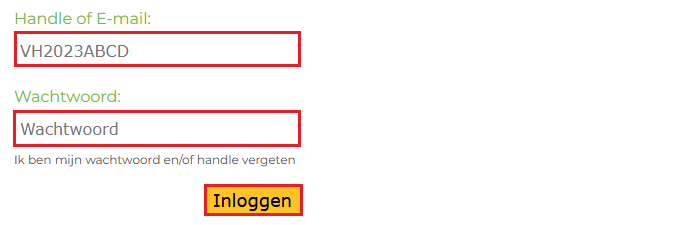
Meer informatie over het inloggen op klantportaal vindt u terug in het volgende artikel: https://www.vdx.nl/faq/klantportaal-login
Stap 2
Klik vervolgens bovenaan op ‘Domein en Hosting’
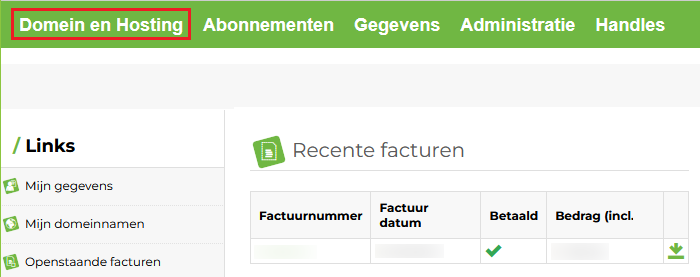
Stap 3
Vervolgens klikt u aan de linkerkant op het 'domeinnaam' waarvan u nieuw e-mailadres wilt aanmaken.

Stap 4
Dan ziet u bovenaan enkele tabbladen, waaronder ‘Email’, hier klikt u op.

Stap 5
Als u een nieuw e-mailadres wilt aanmaken, klikt u op de gele button. ‘E-mailadres aanmaken’
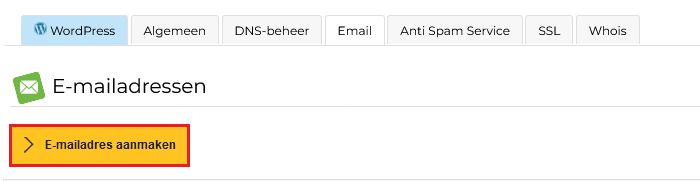
Stap 6
Geef in het volgende scherm het e-mailadres op wat u wilt aanmaken. U kunt zelf een sterk wachtwoord invullen of een wachtwoord laten generen via de button ‘Genereer’. (Klik op het oog-icoon om het gegeneerde wachtwoord te bekijken.)
Als u het wachtwoord heeft genoteerd kunt op de button ‘Opslaan’ klikken.
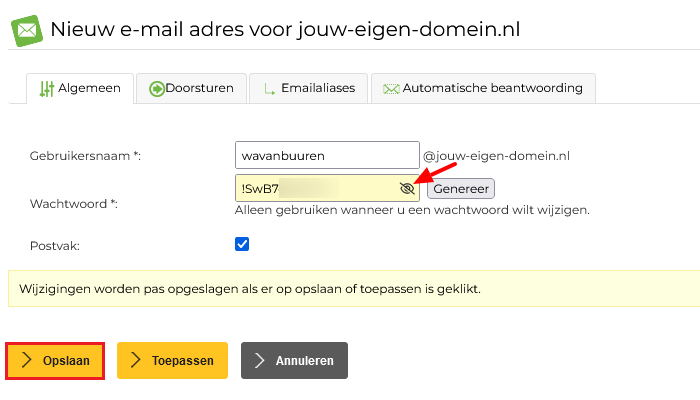
Stap 7
Het nieuwe e-mailadres wordt nu aangemaakt. U kunt onderstaande mail instellingen in uw mailprogramma gebruiken:
Gebruikersnaam: het volledige e-mailadres.
Wachtwoord: <Uw wachtwoord>
Inkomende mailserver: mail.hostingserver.nl
Poort nummer: IMAP poort nr: 143 / POP3 poort nr. 110
Gebruik TLS / STARTTLS: Ja
Uitgaande mailserver: mail.hostingserver.nl (verificatie is vereist, zelfde inloggegevens als voor de inkomende mailserver)
Poort nummer: 2525
Gebruik TLS / STARTTLS: Ja
Als u SSL-verbinding wilt gebruiken kunt u onderstaande gegevens aanhouden:
Gebruikersnaam: het volledige e-mailadres.
Wachtwoord: <Uw wachtwoord>
Inkomende mailserver: mail.hostingserver.nl
Poort nummer: IMAP poort nr: 993 / POP3 poort nr. 995
Gebruik SSL: Ja
Uitgaande mailserver: mail.hostingserver.nl (verificatie is vereist, zelfde inloggegevens als voor de inkomende mailserver)
Poort nummer: 465
Gebruik SSL: Ja
Webmail omgeving: https://webmail.hostingserver.nl